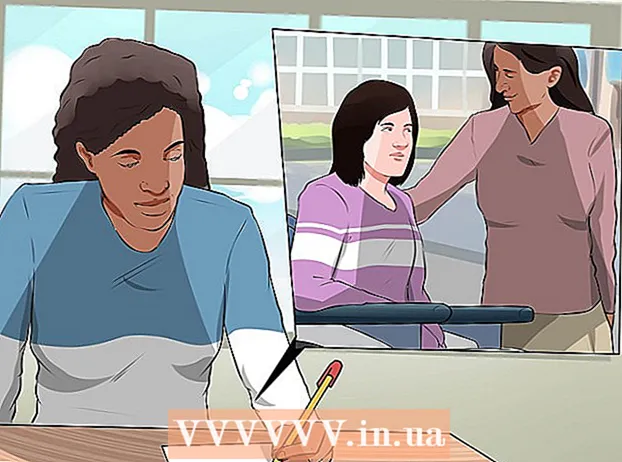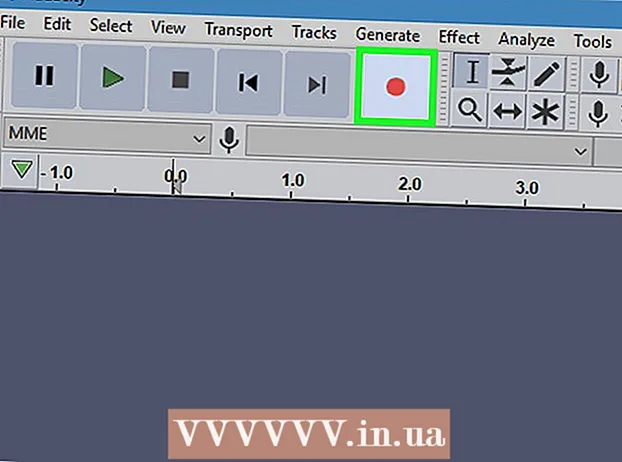Yazar:
Mark Sanchez
Yaratılış Tarihi:
3 Ocak Ayı 2021
Güncelleme Tarihi:
1 Temmuz 2024
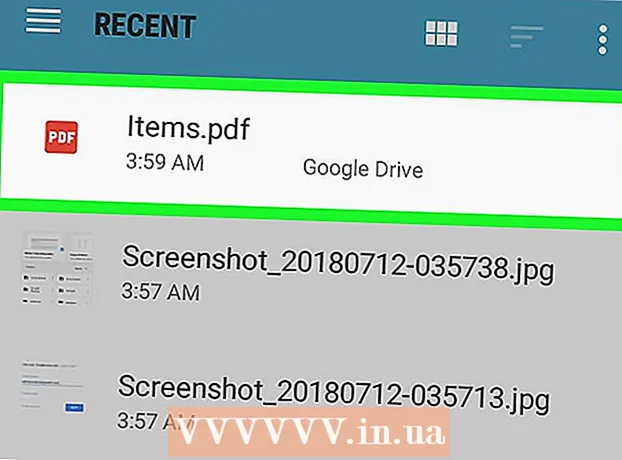
İçerik
- adımlar
- Bölüm 1/4: Adobe Acrobat Reader Nasıl Yüklenir
- Bölüm 2/4: İndirilen PDF belgesi nasıl açılır
- Bölüm 3/4: Çevrimiçi Belge Nasıl Açılır
- Bölüm 4/4: Google Drive nasıl kullanılır?
- İpuçları
- Uyarılar
Bu makalede, bir Android cihazda bir PDF belgesinin nasıl açılacağını göstereceğiz. Bunu yapmak için, indirilen PDF dosyalarını ve harflere eklenmiş PDF belgelerini açabileceğiniz ücretsiz Adobe Acrobat Reader uygulamasını kullanın. Google Drive uygulamasını da kullanabilirsiniz.
adımlar
Bölüm 1/4: Adobe Acrobat Reader Nasıl Yüklenir
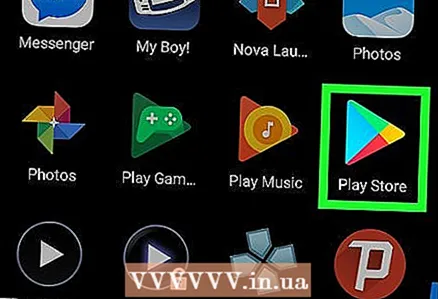 1 Play Store uygulamasını başlatın
1 Play Store uygulamasını başlatın  . Çok renkli bir üçgen şeklindeki simgeye tıklayın; Uygulama Çubuğunda bulacaksınız.
. Çok renkli bir üçgen şeklindeki simgeye tıklayın; Uygulama Çubuğunda bulacaksınız. - Play Store birkaç uygulamaya bölünmüşse Play Store Games'i tıklayın.
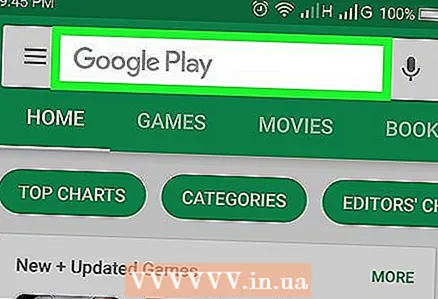 2 Arama çubuğuna tıklayın. Bunu ekranın üst kısmında bulacaksınız.
2 Arama çubuğuna tıklayın. Bunu ekranın üst kısmında bulacaksınız. 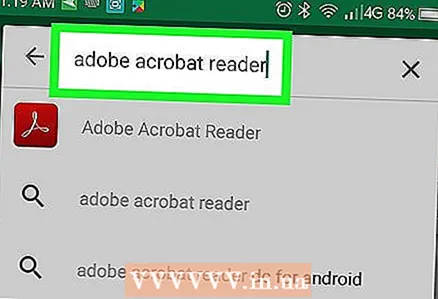 3 Girmek Adobe Acrobat okuyucu. Arama sonuçları menüsü, arama çubuğunun altında görüntülenecektir.
3 Girmek Adobe Acrobat okuyucu. Arama sonuçları menüsü, arama çubuğunun altında görüntülenecektir. 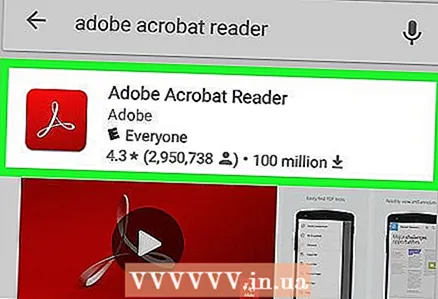 4 Tıklamak Adobe Acrobat okuyucu. Bu uygulama, Adobe logosu ile işaretlenmiştir ve arama sonuçları menüsünün en üstünde yer almaktadır. Adobe Acrobat Reader sayfasına yönlendirileceksiniz.
4 Tıklamak Adobe Acrobat okuyucu. Bu uygulama, Adobe logosu ile işaretlenmiştir ve arama sonuçları menüsünün en üstünde yer almaktadır. Adobe Acrobat Reader sayfasına yönlendirileceksiniz.  5 Dokunmak Düzenlemek. Bu yeşil düğmeyi ekranın sağ tarafında bulacaksınız.
5 Dokunmak Düzenlemek. Bu yeşil düğmeyi ekranın sağ tarafında bulacaksınız. - Uygulamayı yüklemeye başlamak için Kabul Et'e tıklayın.
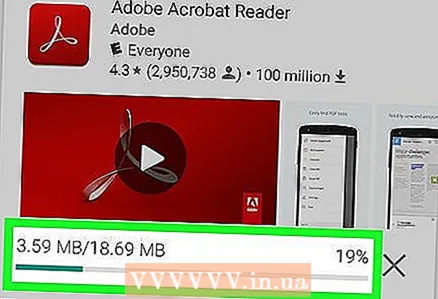 6 Uygulamanın yüklenmesini bekleyin. Ardından indirilen PDF'yi veya çevrimiçi belgeyi açın.
6 Uygulamanın yüklenmesini bekleyin. Ardından indirilen PDF'yi veya çevrimiçi belgeyi açın.
Bölüm 2/4: İndirilen PDF belgesi nasıl açılır
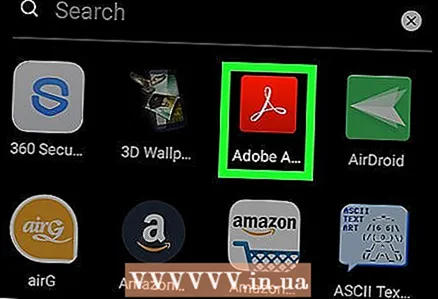 1 Adobe Acrobat Reader uygulamasını başlatın. Play Store'da "Aç"a veya Uygulama Çekmecesindeki üçgen kırmızı ve beyaz simgeye dokunun.
1 Adobe Acrobat Reader uygulamasını başlatın. Play Store'da "Aç"a veya Uygulama Çekmecesindeki üçgen kırmızı ve beyaz simgeye dokunun. 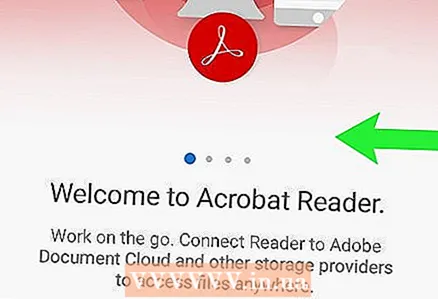 2 Birkaç sayfa yardım bilgisi arasında gezinin. Bunu yapmak için ekranı birkaç kez sağdan sola kaydırın.
2 Birkaç sayfa yardım bilgisi arasında gezinin. Bunu yapmak için ekranı birkaç kez sağdan sola kaydırın. 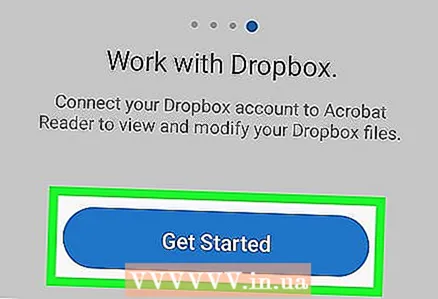 3 Dokunmak işin başlangıcı. Bu mavi düğmeyi ekranın alt kısmında bulacaksınız.
3 Dokunmak işin başlangıcı. Bu mavi düğmeyi ekranın alt kısmında bulacaksınız. 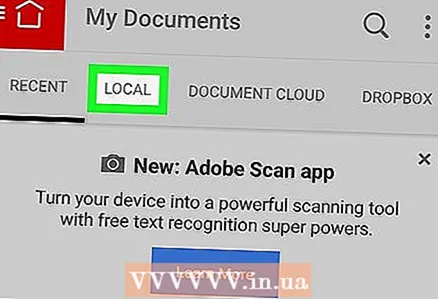 4 sekmesine tıklayın Yerel. Ekranın üst kısmında bulunur. Aygıtın belleğindeki tüm PDF belgelerinin bir listesi görünür.
4 sekmesine tıklayın Yerel. Ekranın üst kısmında bulunur. Aygıtın belleğindeki tüm PDF belgelerinin bir listesi görünür. - PDF aygıtın belleğine yüklenmişse ancak açamıyorsanız bu yöntemi kullanın. PDF çevrimiçiyse bu yöntemi kullanın.
 5 Tıklamak İzin vermekistendiğinde. Bu, Adobe Acrobat'ın Android cihazının belleğine erişmesine izin verecektir.
5 Tıklamak İzin vermekistendiğinde. Bu, Adobe Acrobat'ın Android cihazının belleğine erişmesine izin verecektir.  6 Sayfayı yenile. Bunu yapmak için parmağınızı ekranın ortasına yerleştirin ve Yerel sekmesini yenilemek için aşağı kaydırın.
6 Sayfayı yenile. Bunu yapmak için parmağınızı ekranın ortasına yerleştirin ve Yerel sekmesini yenilemek için aşağı kaydırın. - Adobe Acrobat Reader, indirdiğiniz PDF belgelerinizi dakikalar içinde bulacaktır.
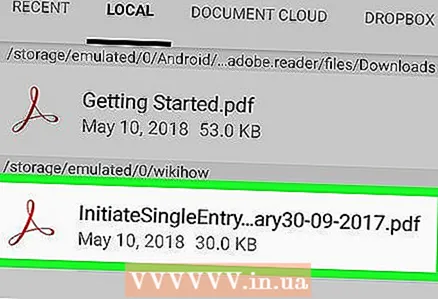 7 İstediğiniz PDF'ye dokunun. Açılacak ve görebileceksiniz.
7 İstediğiniz PDF'ye dokunun. Açılacak ve görebileceksiniz.
Bölüm 3/4: Çevrimiçi Belge Nasıl Açılır
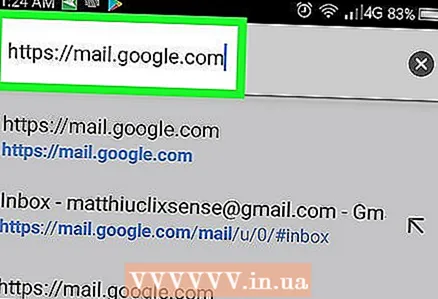 1 Çevrimiçi belgeye gidin. Uygulamayı çalıştırın veya tarayıcıda istediğiniz PDF belgesinin bulunduğu sayfaya gidin.
1 Çevrimiçi belgeye gidin. Uygulamayı çalıştırın veya tarayıcıda istediğiniz PDF belgesinin bulunduğu sayfaya gidin. - Örneğin, bir e-postaya eklenmiş bir PDF belgesini açmanız gerekiyorsa, Gmail uygulamasını başlatın ve ilgili e-postayı açın.
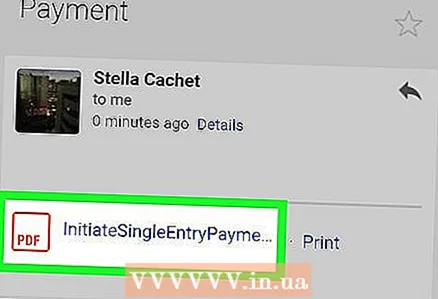 2 PDF dosyasını seçin. Ekli belgeye veya onun bağlantısına dokunun.
2 PDF dosyasını seçin. Ekli belgeye veya onun bağlantısına dokunun. - Chrome'da bir belgeye dokunmak belgeyi açacaktır, bu nedenle sonraki adımları atlayın. Belgeyi indirmek için "İndir"e dokunun
 .
.
- Chrome'da bir belgeye dokunmak belgeyi açacaktır, bu nedenle sonraki adımları atlayın. Belgeyi indirmek için "İndir"e dokunun
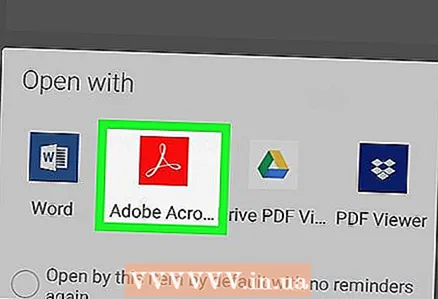 3 Tıklamak Adobe Acrobat okuyucuaçılır menü göründüğünde. İçinde, belgenin açılacağı uygulamayı seçin.
3 Tıklamak Adobe Acrobat okuyucuaçılır menü göründüğünde. İçinde, belgenin açılacağı uygulamayı seçin. - Adobe Acrobat Reader cihazınızdaki tek PDF uygulamasıysa açılır menü görünmez ve Adobe Acrobat Reader başlatılır. Eğer öyleyse, bu adımı ve sonrakini atlayın.
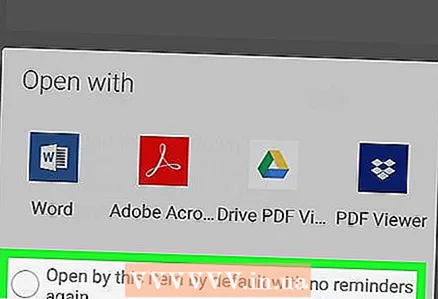 4 Dokunmak Hep. Belge Adobe Acrobat Reader'da açılır ve uygulamanın kendisi PDF belgeleriyle çalışmak için ana uygulama haline gelir.
4 Dokunmak Hep. Belge Adobe Acrobat Reader'da açılır ve uygulamanın kendisi PDF belgeleriyle çalışmak için ana uygulama haline gelir. 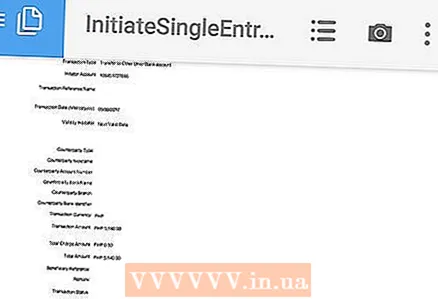 5 Belgenin açılmasını bekleyin. Adobe Acrobat Reader'ı ilk kez başlatıyorsanız, biraz zaman alacaktır. Diğer herhangi bir PDF dosyası gibi açık bir belgeyle çalışabilirsiniz.
5 Belgenin açılmasını bekleyin. Adobe Acrobat Reader'ı ilk kez başlatıyorsanız, biraz zaman alacaktır. Diğer herhangi bir PDF dosyası gibi açık bir belgeyle çalışabilirsiniz. 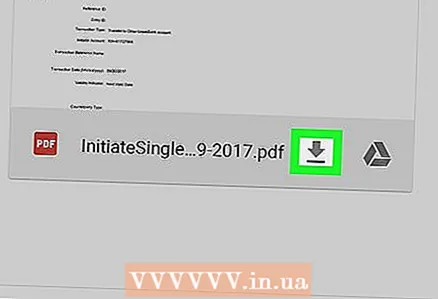 6 Uygulamada veya tarayıcıda açılmazsa PDF belgesini indirin. Dosya türüne bağlı olarak aşağıdakileri yapın:
6 Uygulamada veya tarayıcıda açılmazsa PDF belgesini indirin. Dosya türüne bağlı olarak aşağıdakileri yapın: - Mektuba ekli belge: "İndir"e dokunun
 belge önizleme ekranında seçin ve ardından seçiminizi onaylayın ve/veya indirme klasörünü belirtin (gerekirse).
belge önizleme ekranında seçin ve ardından seçiminizi onaylayın ve/veya indirme klasörünü belirtin (gerekirse). - Belgeye bağlantı: Bağlantıya tıklayın, ekranın sağ üst köşesindeki "⋮"ye dokunun, "İndir"e tıklayın ve ardından seçiminizi onaylayın ve/veya indirmek için bir klasör seçin (gerekirse).
- Mektuba ekli belge: "İndir"e dokunun
Bölüm 4/4: Google Drive nasıl kullanılır?
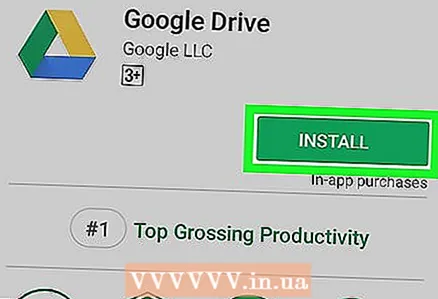 1 Cihazınızda yoksa Google Drive uygulamasını yükleyin. PDF belgelerini görüntülemek için Google Drive'ı kullanabilirsiniz, ancak bunların Google Drive'da olması gerekir. Google Drive'ı yüklemek için Play Store uygulamasını başlatın
1 Cihazınızda yoksa Google Drive uygulamasını yükleyin. PDF belgelerini görüntülemek için Google Drive'ı kullanabilirsiniz, ancak bunların Google Drive'da olması gerekir. Google Drive'ı yüklemek için Play Store uygulamasını başlatın  , ve daha sonra:
, ve daha sonra: - arama çubuğuna dokunun;
- girmek Google sürücüve ardından menüde "Google Drive"ı tıklayın;
- Yükle > Kabul Et'i tıklayın.
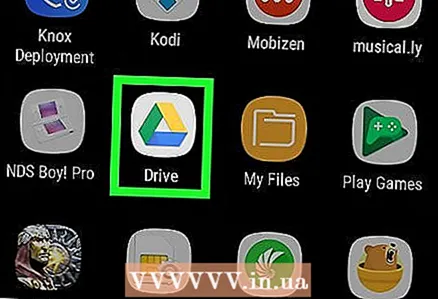 2 Google Drive uygulamasını başlatın. Üçgen yeşil-sarı-mavi simgeye tıklayın veya Play Store'da “Aç” a dokunun. Google Drive giriş sayfası açılacaktır.
2 Google Drive uygulamasını başlatın. Üçgen yeşil-sarı-mavi simgeye tıklayın veya Play Store'da “Aç” a dokunun. Google Drive giriş sayfası açılacaktır. 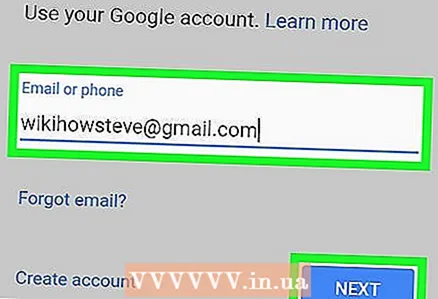 3 Hesabınıza giriş yapın. Google Drive'da kullanmak istediğiniz hesaba tıklayın ve ardından şifrenizi girin.
3 Hesabınıza giriş yapın. Google Drive'da kullanmak istediğiniz hesaba tıklayın ve ardından şifrenizi girin. - Android cihazınızda yalnızca bir Google hesabınız varsa, otomatik olarak oturum açmış olabilirsiniz.
- Google Drive'ı zaten yüklediyseniz ve oturum açtıysanız bu adımı ve sonraki adımı atlayın.
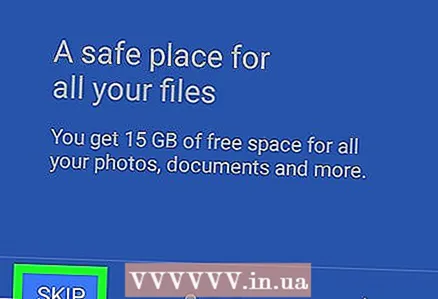 4 Dokunmak Atlamak. Ekranın sol alt köşesindedir. Bu, yardım sayfalarını atlayacak ve Google Drive klasörünüze gidecektir.
4 Dokunmak Atlamak. Ekranın sol alt köşesindedir. Bu, yardım sayfalarını atlayacak ve Google Drive klasörünüze gidecektir. 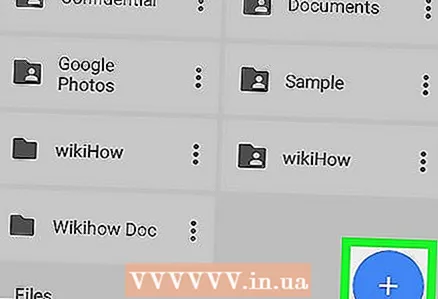 5 PDF'yi Google Drive'a kopyalayın. Bu işlem, belgenin bir bilgisayarda mı yoksa bir Android cihazında mı olduğuna bağlıdır:
5 PDF'yi Google Drive'a kopyalayın. Bu işlem, belgenin bir bilgisayarda mı yoksa bir Android cihazında mı olduğuna bağlıdır: - Bilgisayar: https://drive.google.com/ adresine gidin, oturum açın, Oluştur> Dosya Yükle'yi tıklayın, PDF'yi seçin ve Aç'ı (Windows) veya Seç'i (Mac) tıklayın.
- Android cihaz: +> İndir'e dokunun, bir PDF seçin ve istenirse İzin Ver'e dokunun.
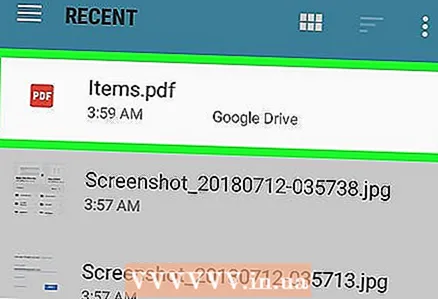 6 Bir PDF belgesi seçin. İstediğiniz PDF'yi bulun ve dokunun. Google Drive'da açılacak ve görüntüleyebilirsiniz.
6 Bir PDF belgesi seçin. İstediğiniz PDF'yi bulun ve dokunun. Google Drive'da açılacak ve görüntüleyebilirsiniz.
İpuçları
- Cihazda benzer uygulamalar yoksa Adobe Acrobat Reader PDF'lerle çalışmak için ana uygulama olacaktır.
Uyarılar
- Adobe Acrobat Reader ücretsizdir, ancak PDF belgelerini yalnızca ücretli sürümde düzenleyebilirsiniz.